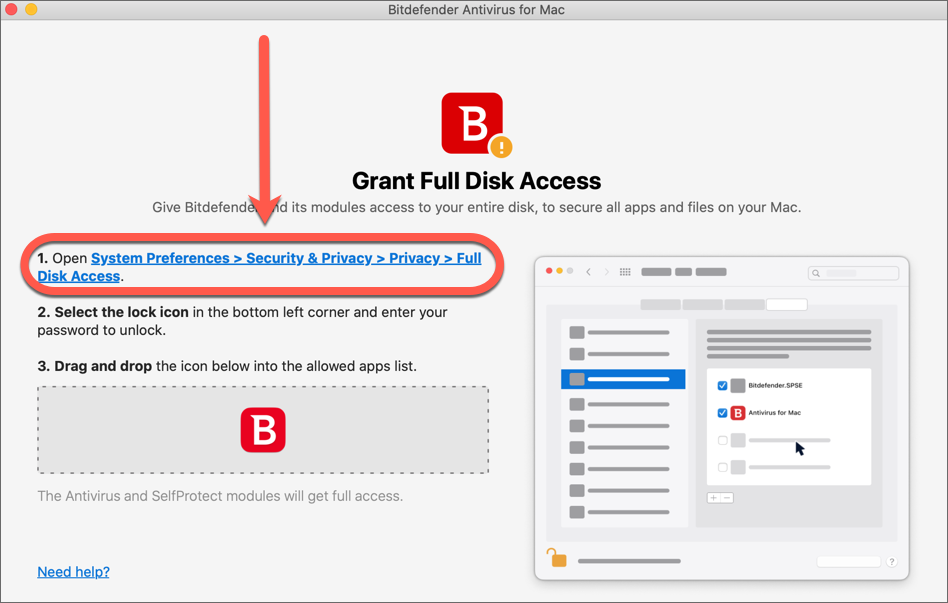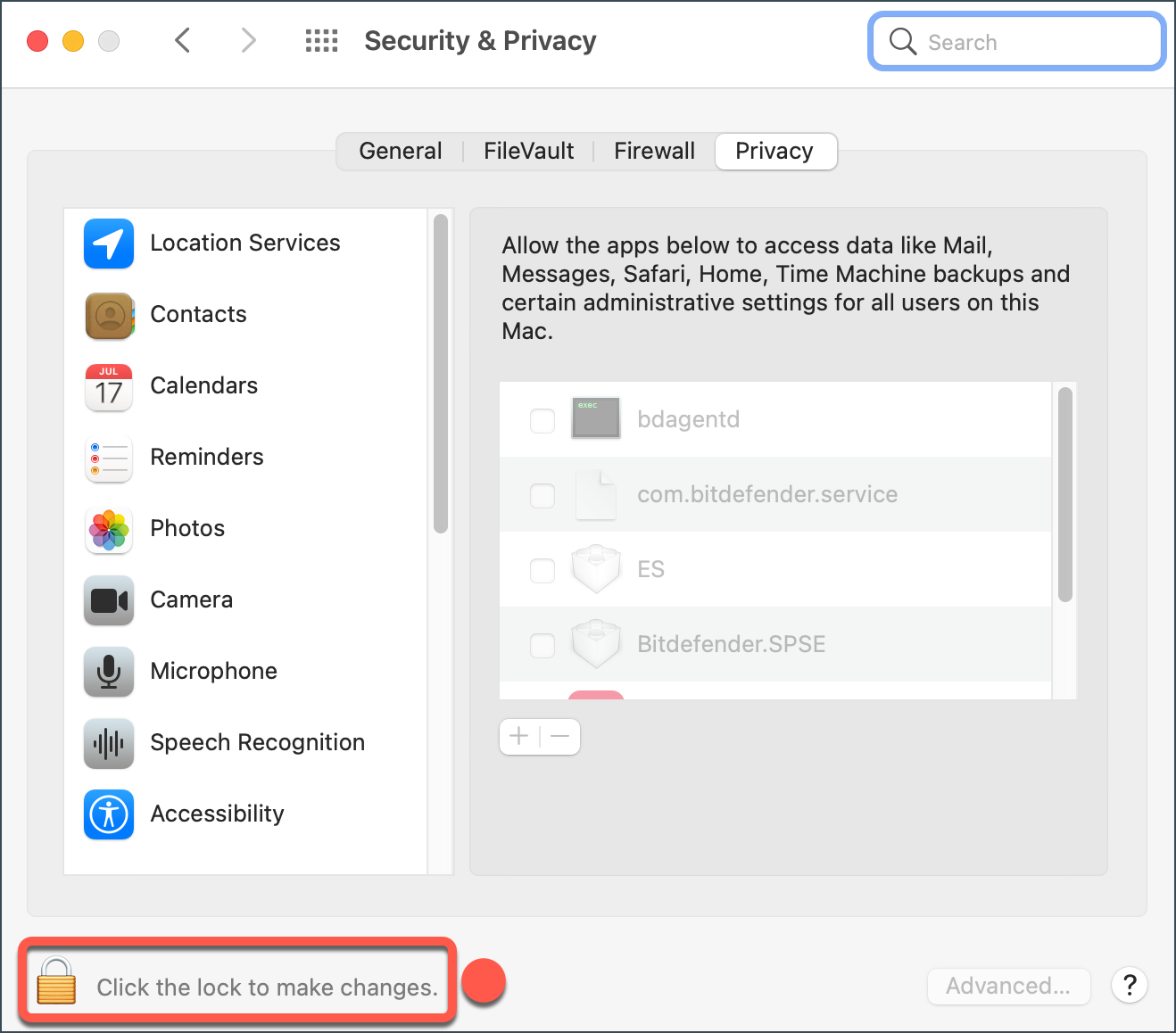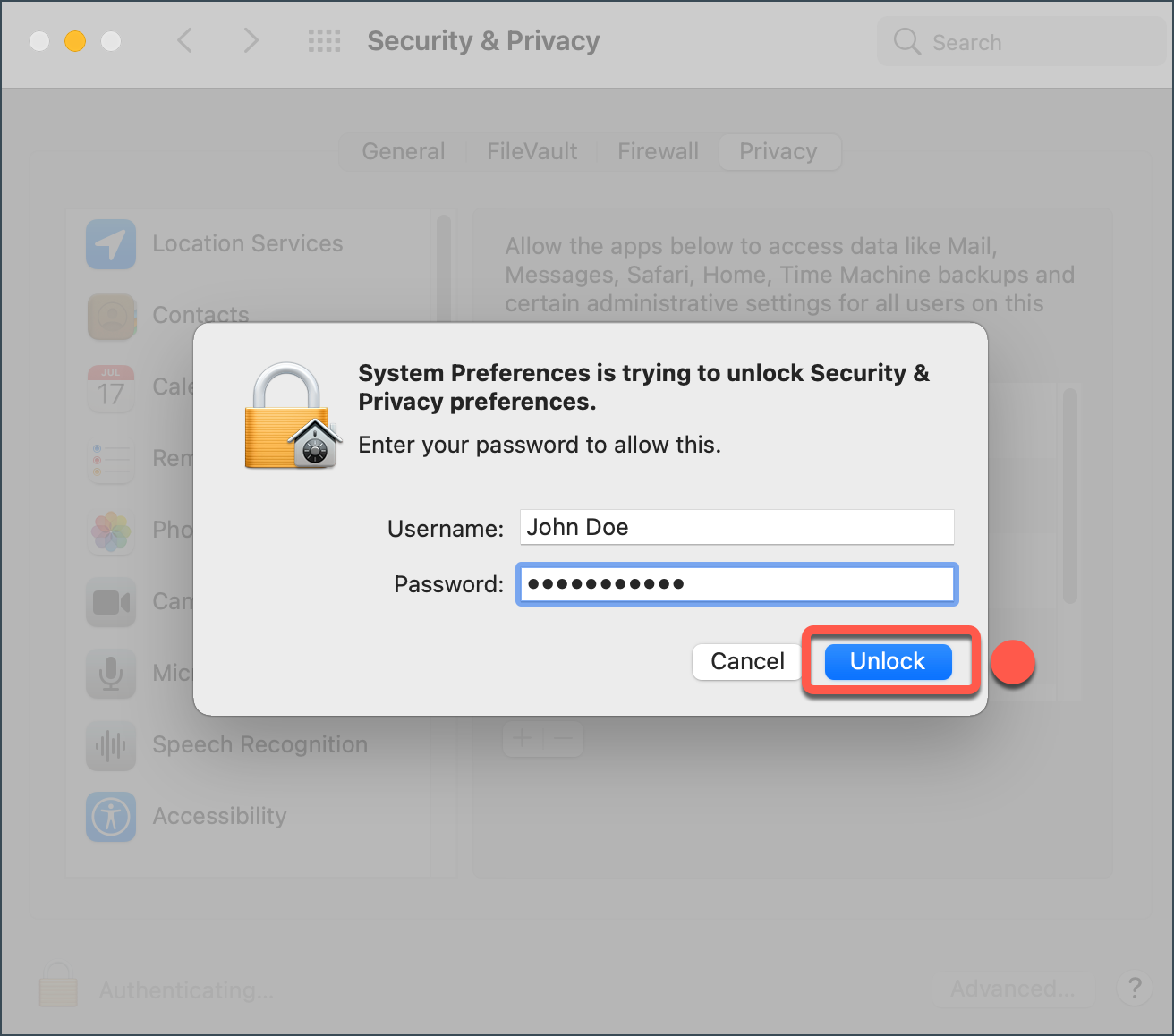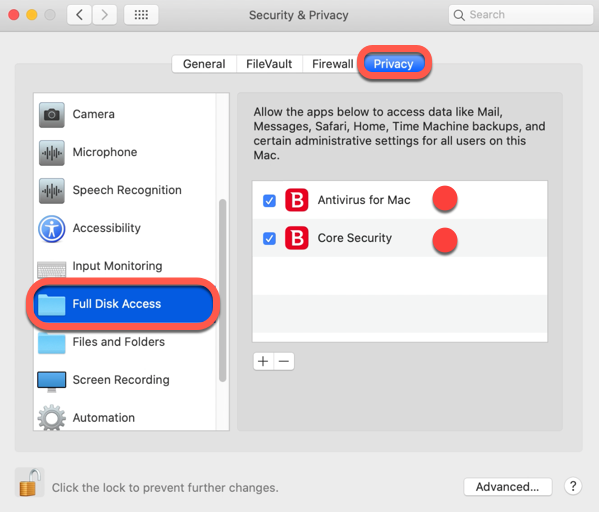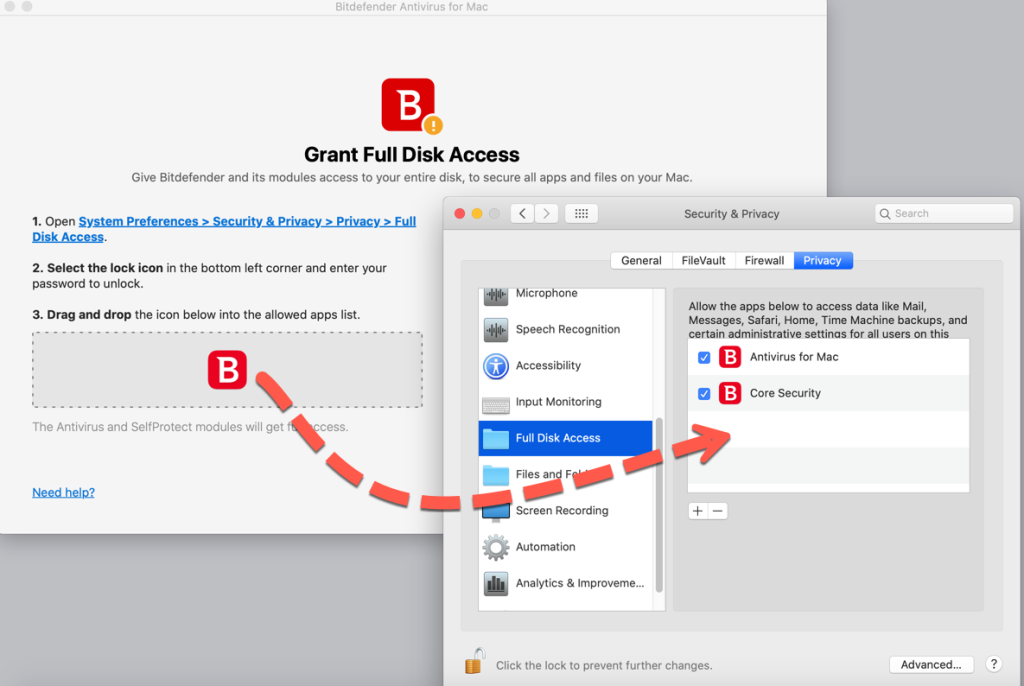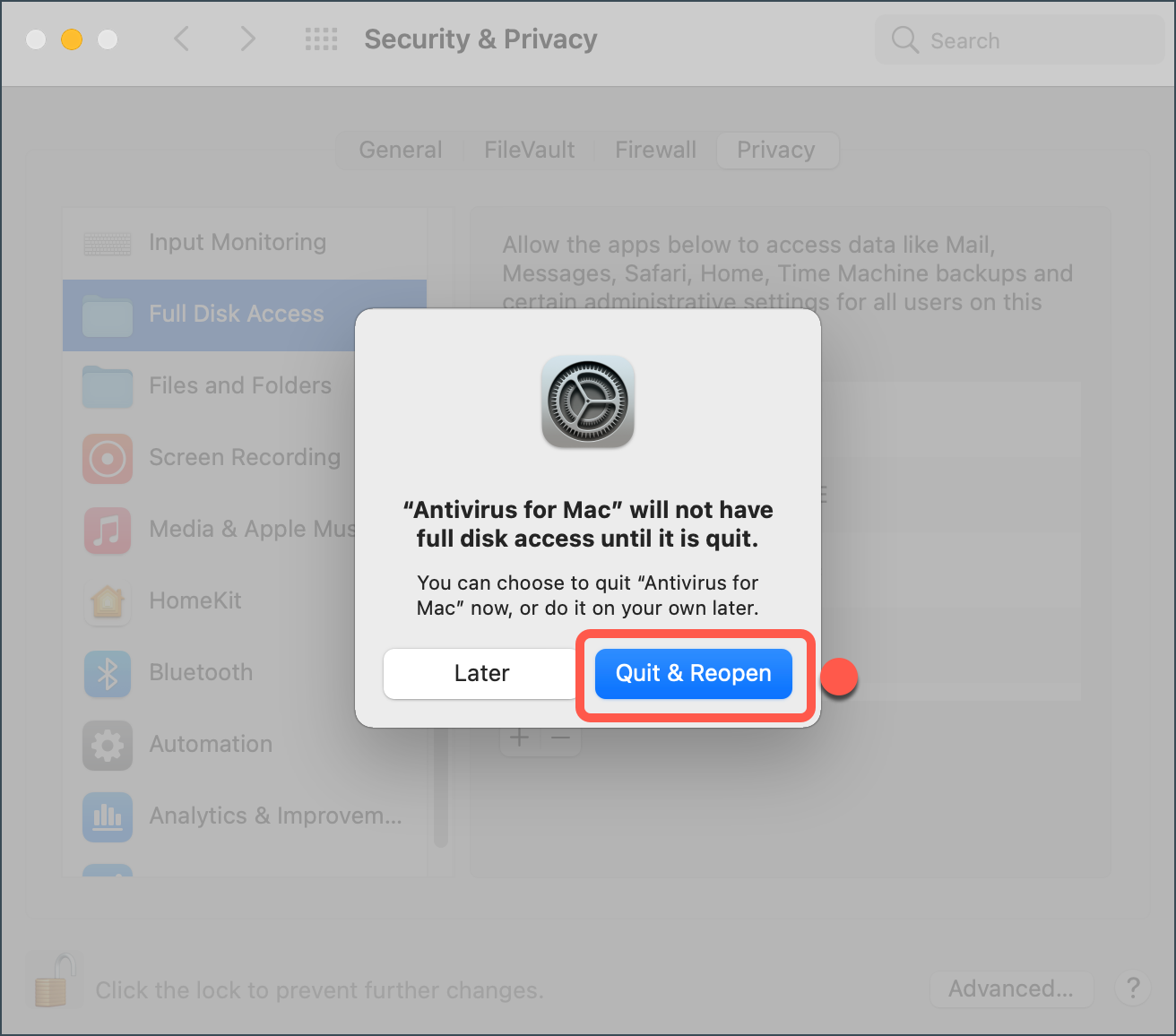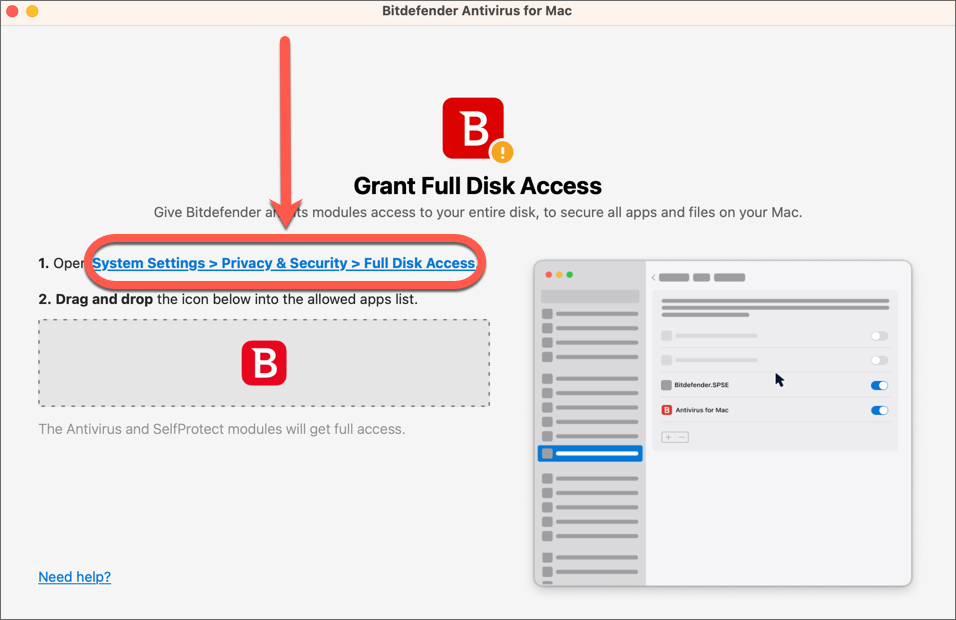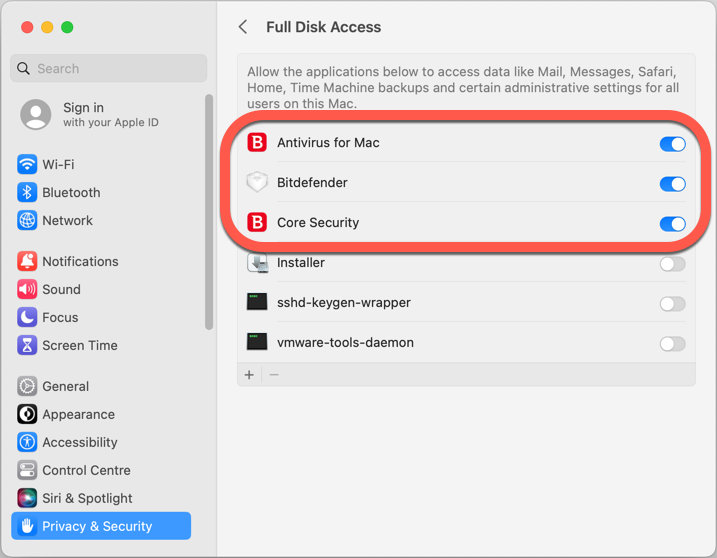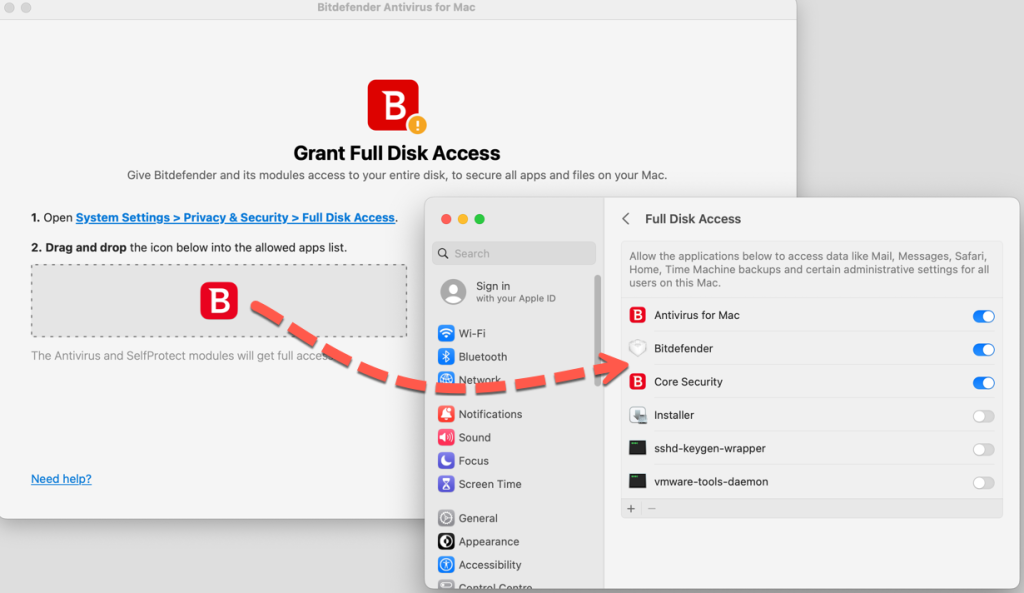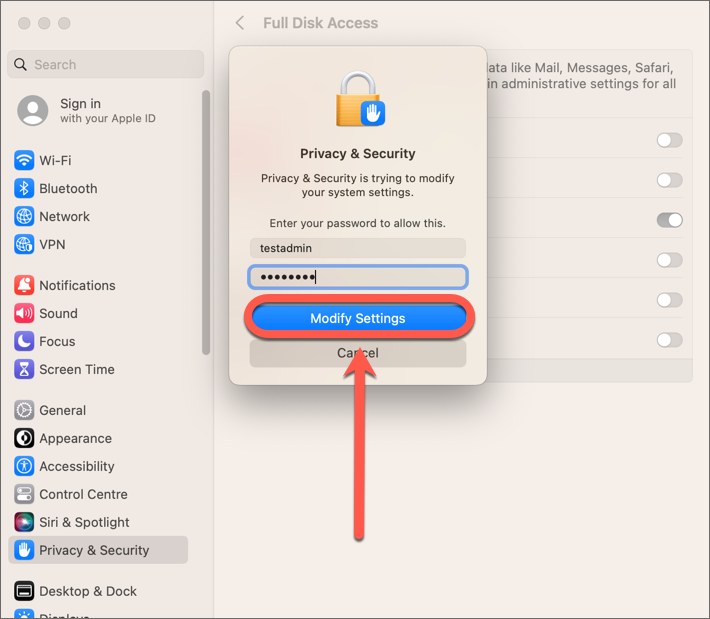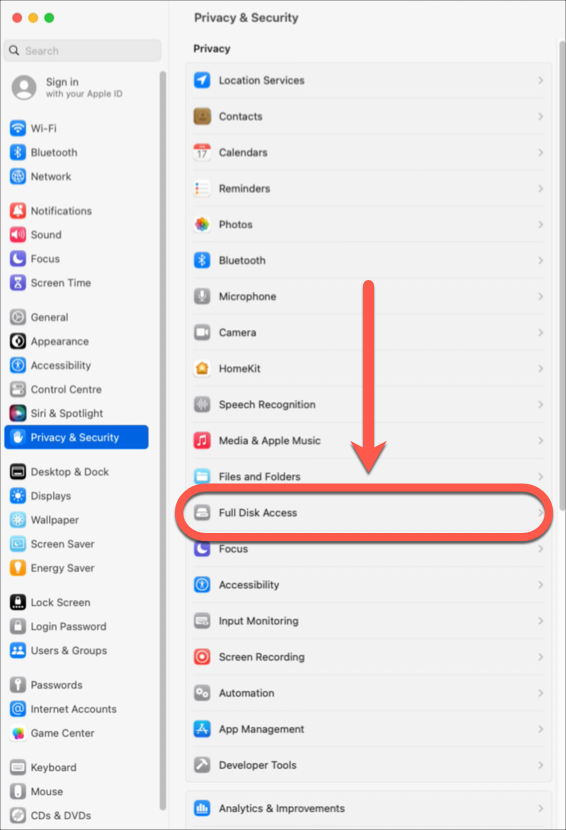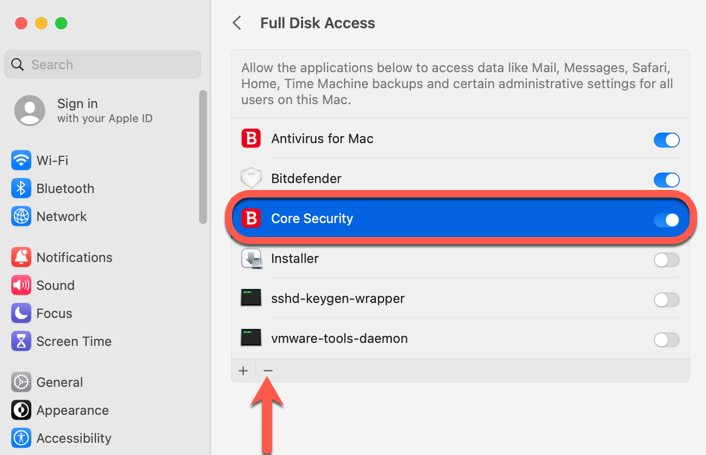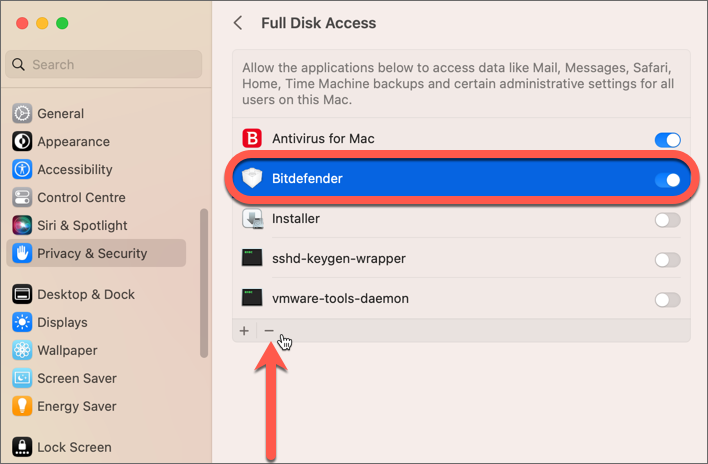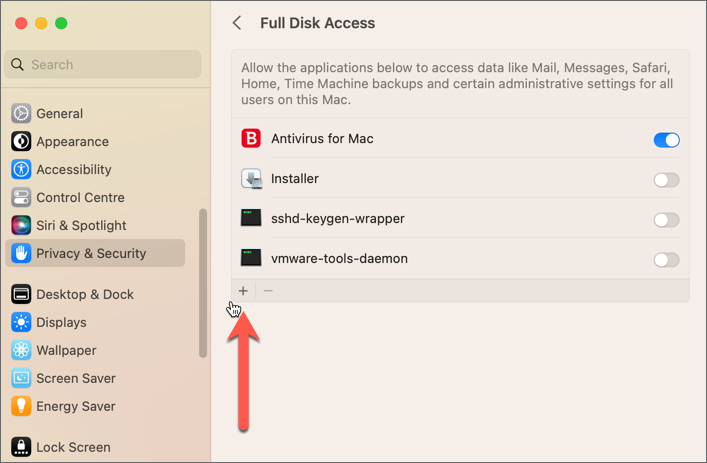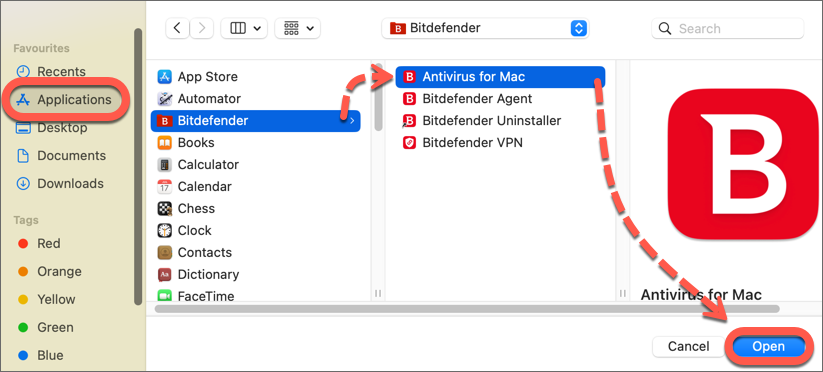Este tutorial explica como conceder acesso total ao disco para Bitdefender Antivirus for Mac em macOS Mojave, Catalina, Big Sur, Monterey, Ventura e Sonoma.
Visão geral
Com o lançamento do macOS Mojave (10.14), a Apple implementou uma série de mudanças que, por padrão, bloqueiam o acesso das aplicações a pastas e recursos específicos do sistema, tais como Correio, Mensagens, Safari, Time Machine. Para que o Bitdefender faça o scan de tais locais protegidos, o usuário deve permitir manualmente o acesso total ao disco ao Bitdefender Antivírus para arquivos de aplicações Mac. Caso contrário, recursos de segurança como o escudo antivírus e a verificação do sistema não funcionarão e o Bitdefender Antivirus for Mac exibirá uma recomendação de Acesso Total ao Disco. Para manter seu Mac protegido, permita o acesso completo ao disco do aplicativo Bitdefender. Siga as instruções descritas abaixo, dependendo de sua versão macOS - Qual versão do macOS está instalada?
Conceder acesso total ao disco no macOS Mojave, Catalina, Big Sur, Monterey
Conceder acesso total ao disco no macOS Ventura, Sonoma
Solução - Bitdefender solicita novamente Acesso Total ao Disco na inicialização
Devido a um bug no macOS Ventura (13.0) que ainda não foi corrigido pela Apple, todas as soluções de segurança que foram concedidas Acesso Total ao Disco antes da atualização para o macOS Ventura podem ser desabilitadas, embora ainda pareçam ter acesso total ao disco nas configurações do sistema. Para superar esse problema nas instalações existentes do Bitdefender Antivirus for Mac, é necessário remover algumas entradas do Bitdefender da lista de Acesso Total ao Disco e adicioná-las de volta. Siga estes passos em seu Mac:
Passo 1
Clique no ícone Configurações do sistema 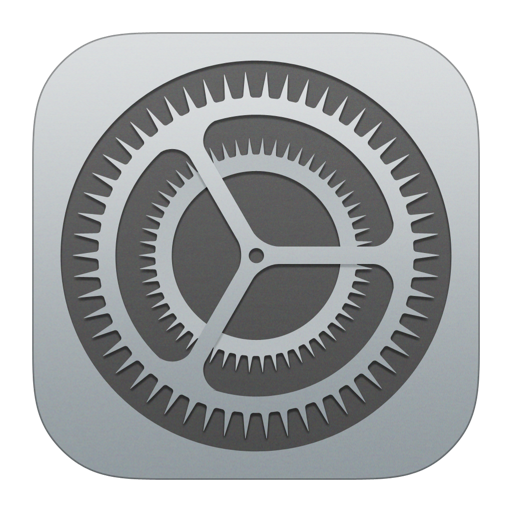
Passo 2
Selecione Core Security e, em seguida, clique no sinal de menos (−) na parte inferior da lista Acesso Total ao Disco para remover essa entrada.
ⓘ Nota: se o Core Security não aparecer na lista, pule para a próxima etapa.
Passo 3
Selecione Bitdefender, depois clique no sinal (−) menos na parte inferior da lista Acesso Total ao Disco para remover esta entrada.
ⓘ Nota: Se você simplesmente desativar o Bitdefender (interruptor cinza) e depois ligá-lo novamente (interruptor azul), a questão persiste.
Passo 4
Após excluir o Bitdefender da lista, arraste o ícone da janela de instruções para a janela de Acesso Total ao Disco, como mostrado abaixo.
Alternativamente, você também pode:
- Pressionar o sinal (+) mais na parte inferior da janela de Acesso Total ao Disco.
- Em seguida, clique em Aplicativos na barra lateral da nova janela, selecione Bitdefender, escolha Antivirus for Mac e pressione Abrir.
Passo 5
Quando solicitado, insira o nome e a senha de administrador do Mac e pressione o botão Modificar Configurações.
Após completar estas etapas, o aplicativo Bitdefender deve ser permitido e quando você abrir a interface do Antivirus for Mac não será mais recomendado que você conceda acesso total ao disco.